Cómo utilizar el área de previsualización en squarespace
En el área de vista previa en Squarespace, se puede ver cómo su sitio se verá a los visitantes del sitio - sin tener que salir de la gestión de su sitio web. Mientras que usted está una vista previa de su sitio, una barra de herramientas flotante aparece en la parte inferior derecha de su sitio web. Los primeros dos iconos en la barra de herramientas - contenido y estilo - son los modos de edición Preview. El icono de la final, el icono de engranaje, te lleva al Administrador del Portal.
Conteúdo
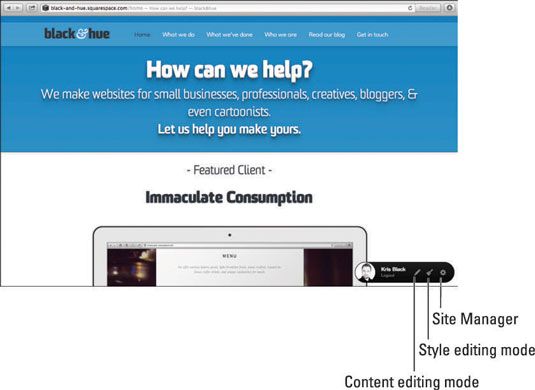
Modo de contenido
Seleccionando el icono del lápiz mientras que en la vista previa cambia la pantalla a modo de contenido. En el modo de contenido, puede utilizar algunas de las mismas características en Content Manager, que se describen a continuación.
Algunas plantillas permiten agregar también bloquea en ciertas áreas en el diseño de su sitio al igual que agregar bloques a las páginas de Content Manager. Estas áreas de diseño, que se indican mediante una línea de puntos, no son accesibles desde el Administrador de contenido y pueden ser editados sólo en el modo de contenido. Utilice el botón de signo más situado en la esquina inferior derecha de un área editable para agregar un bloque.
Por ejemplo, en función de su plantilla, que puede ser capaz de añadir bloques a pie de página de su sitio, una barra lateral o en la parte superior de la página.
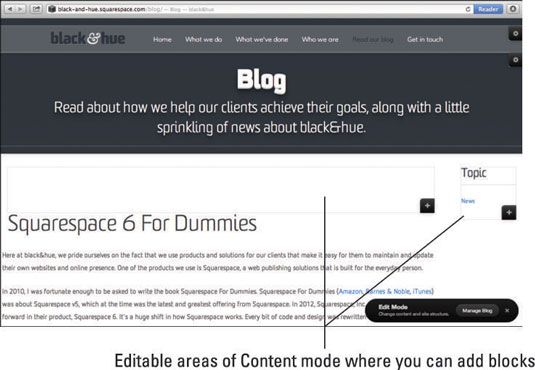
Si desea modificar el contenido de una página, es necesario cambiar a Content Manager. Simplemente haga clic en el botón Administrar Página en la barra de herramientas Vista preliminar en el modo de contenido, y saldrá de inmediato el modo de contenido y vaya al Administrador de contenido dentro de Administrador del Portal.
Site Manager es un área de su sitio oculto a los visitantes del sitio donde se puede administrar los ajustes y configuraciones de sitios. En el Administrador del sitio, puede
Agregar contenido a sus páginas
Gestionar el contenido de tu blog
Actualización de una página de la galería
Revise sus estadísticas de tráfico del sitio
Configurar las opciones en todo el sitio
Administra tu tienda
Es la barra de herramientas Vista preliminar cubriendo algo que desea ver en su sitio, mientras que en el modo de contenido? Puede mover la barra de herramientas simplemente arrastrándolo.
Para salir del modo de estilo o modo de contenido sin dejar de ver su sitio web, haga clic en la X en la barra de herramientas Vista previa. Para llegar al sitio Manager, haga clic en el icono de engranaje en la barra de herramientas Vista previa. Y Administrativa le llevará a nuestro próximo tema de discusión, Content Manager.
Modo Style
Para modificar la plantilla de su sitio web, seleccione el icono de pincel para cambiar al modo Style. Style Editor desliza a la vista en el lado izquierdo de su sitio, lo que permite utilizar un conjunto intuitivo de los controles para modificar elementos selectos determinados por la plantilla actual.
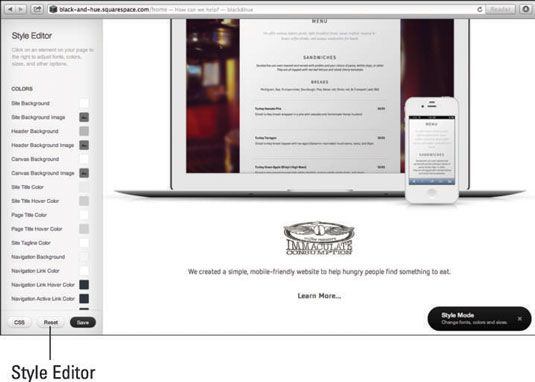
Puede agregar código CSS en Style Editor y ver cómo ese código hace que su sitio en tiempo real.






